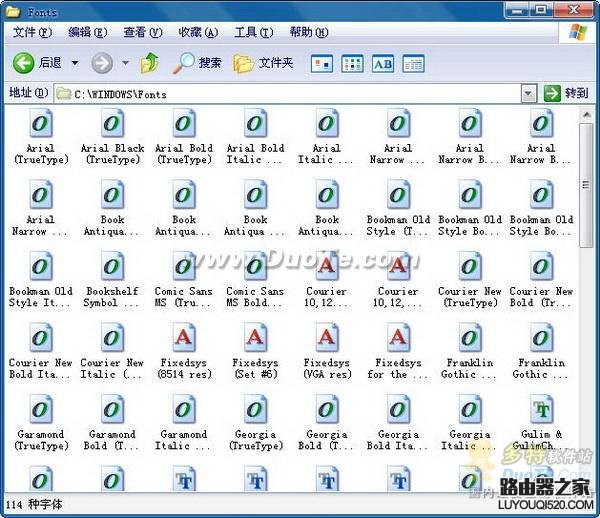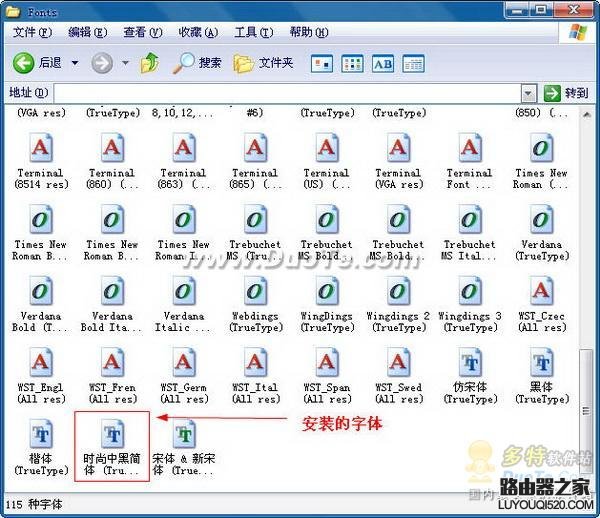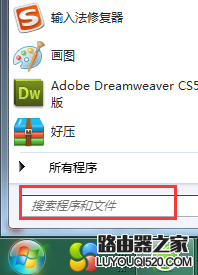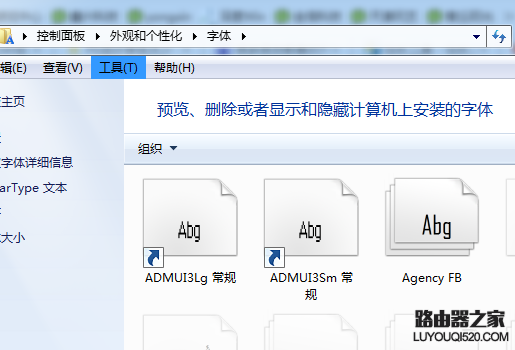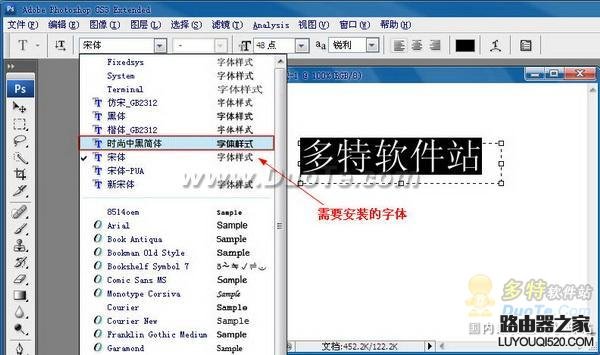很多朋友都喜欢用PS 做下图,期间少不了会用文字来渲染图,用什么样的字体好呢?电脑里自带的字体好难看,怎么办呢?我们当然是去找字体咯!
找字体很简单,网上随便搜搜就一大堆。但问题来了,有朋友会问:字体下载了怎么用呢?怎么安装呢?怎么让字体能加载到PS 的字体库中去呢?
今天就教大家安装字体!很简单哦,2步搞定,一学就会!
首先,在网上找到自己喜欢的字体。(字体格式.ttf)如图所示:
字体已经找好了,接下来一步就是安装了。
安装字体:(分别介绍XP和win7系统的安装方法)
XP系统:第一步:找到在C:WINDOWS目录下fonts文件夹。如图:
图1
第二步:将下载的.ttf格式的字体复制到fonts文件夹下即可!如图:
图2
WIN7系统:第一步:点击电脑左侧的开始按钮,在弹出的搜索程序和文件中输入字体然后回车
图3
第二步:同上面XP的安装方法一样,将下载好的字体复制到控制面板中的字体文件夹中即可,如图:
图4
朋友们肯定会想,安装在这边以后 ps 里有这个字体么?回答是肯定的!如图:
图3
字体效果图:
很简单吧?安装到fonts文件夹后的字体。不单单PS 字体库会添加这个字体,其他的工具也一样哦!